เชื่อมต่อ/ควบคุมคอมพิวเตอร์ผ่านเครือข่ายด้วย KontrolPack

ควบคุมคอมพิวเตอร์ในเครือข่ายของคุณได้อย่างง่ายดายด้วย KontrolPack เชื่อมต่อและจัดการคอมพิวเตอร์ที่ใช้ระบบปฏิบัติการต่างๆ ได้อย่างง่ายดาย
RetroArch เป็นโปรแกรมอรรถประโยชน์ที่ยอดเยี่ยมที่ช่วยให้ผู้ใช้สามารถเลียนแบบคอนโซลวิดีโอเกมทั้งหมดได้อย่างง่ายดาย เช่นเดียวกับระบบคอมพิวเตอร์รุ่นเก่าเพื่อเล่นวิดีโอเกม ในคู่มือนี้เราจะมุ่งเน้นไปที่การตั้งค่า RetroArch การเล่น Nintendo NESเกม
คู่มือนี้เน้นหนักไปที่โปรแกรม RetroArch สำหรับ Linux เพื่อเล่นเกม NES ด้วยเหตุผลนี้ คุณต้องปฏิบัติตามคู่มือนี้เพื่อเรียนรู้วิธีติดตั้งแอป RetroArch ใหม่ล่าสุดบนพีซี Linux ของคุณ ก่อนทำตามคำแนะนำด้านล่าง
หมายเหตุ: TipsWebTech360 ไม่สนับสนุนหรือยอมรับการดาวน์โหลดหรือแจกจ่ายไฟล์ ROM สำหรับ RetroArch อย่างผิดกฎหมาย หากคุณต้องการเล่นเกม Nintendo NES ด้วย RetroArch โปรดใช้ไฟล์ ROM เกมของคุณเองที่คุณได้สำรองไว้ในพีซีของคุณอย่างถูกกฎหมาย
การเปิดใช้งานตัวอัปเดตหลัก
ในการเล่นเกม NES ใน RetroArch บนระบบ Linux ของคุณ คุณต้องเปิดใช้งานคุณสมบัติตัวอัปเดตหลัก เนื่องจากจะถูกปิดโดยค่าเริ่มต้น ในการเปิดใช้งานตัวอัปเดตหลัก คุณต้องเข้าถึงไฟล์การกำหนดค่า RetroArch ทำตามคำแนะนำทีละขั้นตอนด้านล่างเพื่อดำเนินการให้เสร็จสิ้น
ขั้นตอนที่ 1:ต้องเริ่ม RetroArch เป็นครั้งแรกเพื่อสร้างไฟล์การกำหนดค่าเริ่มต้น ดูเมนูแอปพลิเคชันของคุณสำหรับ "RetroArch" และเปิดใช้งาน จากนั้นปิดหน้าต่าง
ขั้นตอนที่ 2:เปิดหน้าต่างเทอร์มินัลโดยกด Ctrl + Alt + T หรือ Ctrl + Shift + T บนแป้นพิมพ์ จากนั้นเปิดไฟล์การกำหนดค่า RetroArch ในโปรแกรมแก้ไขข้อความนาโน
nano -w ~/.config/retroarch/retroarch.cfg
หรือสำหรับ Flatpak:
nano -w ~/.var/app/org.libretro.RetroArch/config/retroarch/retroarch.cfg
ขั้นตอนที่ 3:กดปุ่ม End บนแป้นพิมพ์เพื่อบอกให้ Nano ข้ามไปที่ด้านล่างสุดของไฟล์การกำหนดค่า จากนั้นกดปุ่ม Enter เพื่อขึ้นบรรทัดใหม่
ขั้นตอนที่ 4:กด Ctrl + Wบนแป้นพิมพ์ภายในนาโน การดำเนินการนี้จะเรียกฟังก์ชันการค้นหาขึ้นมา จากนั้นในประเภท“menu_show_core_updater” ในช่องค้นหาและกด Enter เมื่อกดEnter Nano จะนำคุณไปที่บรรทัด Core updater ในไฟล์ข้อความ
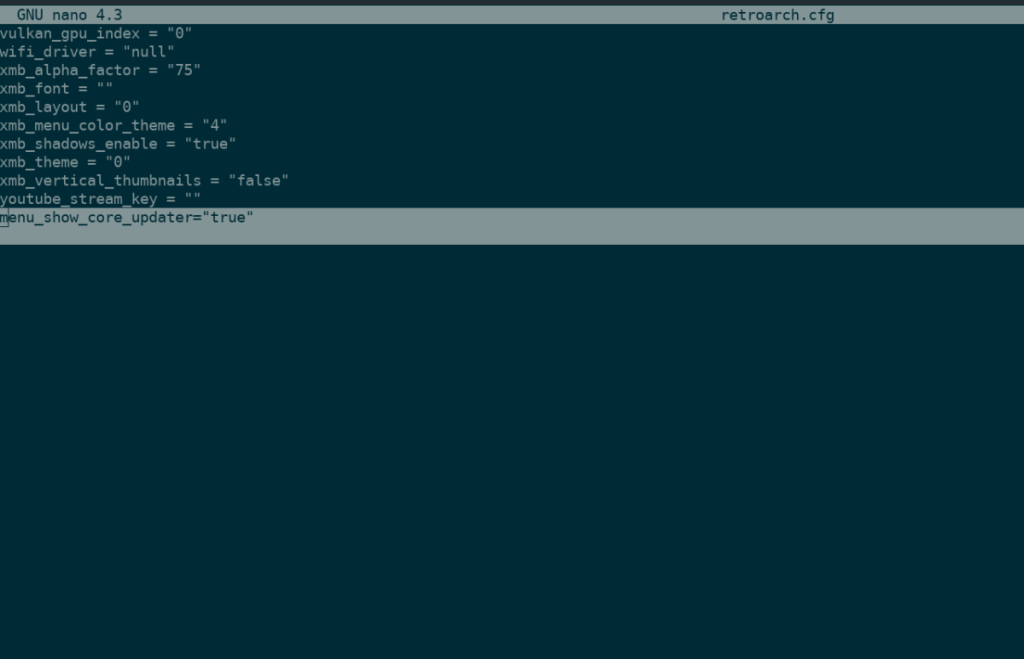
เปลี่ยนmenu_show_core_updater="false"รูปลักษณ์ของโค้ดด้านล่าง หากคุณไม่พบให้menu_show_core_updater="false"เพิ่มmenu_show_core_updater="true"ที่ด้านล่างของไฟล์
menu_show_core_updater="จริง"
ขั้นตอนที่ 5:บันทึกการแก้ไขไปยังไฟล์กำหนดค่าในตัวแก้ไขข้อความนาโนโดยกด Ctrl + O บนแป้นพิมพ์ หลังจากนั้นออกจากตัวแก้ไขข้อความโดยการกด Ctrl + X
เมื่อบันทึกการกำหนดค่าสำหรับ RetroArch แล้ว ให้เปิดโปรแกรมอีกครั้งและไปยังส่วนถัดไปของคำแนะนำ
กำลังดาวน์โหลด NES core
คุณต้องดาวน์โหลดแกน NES เพื่อจัดการกับ NES ROM มิฉะนั้น RetroArch อาจไม่สามารถโหลดเกม NES ได้อย่างถูกต้อง โชคดีที่ RetroArch นั้นใช้งานง่ายมาก และแกนก็ดาวน์โหลดได้ง่าย หากต้องการรับ NES core ให้เปิดแอป RetroArch และทำตามคำแนะนำทีละขั้นตอนด้านล่าง
ขั้นตอนที่ 1:ค้นหาไอคอนเอเลี่ยนในเมนู RetroArch จากนั้น ใช้ ปุ่มลูกศรลง บนแป้นพิมพ์เพื่อไปที่ "Online Updater" ในเมนูไอคอนเอเลี่ยน
ขั้นตอนที่ 2:หลังจากที่คุณพบตัวเลือก "Online Updater" ในเมนูแล้ว ให้กดปุ่ม Enter เพื่อเข้าถึงส่วน "Core Updater" ใน RetroArch
ขั้นตอนที่ 3:ในพื้นที่ "ตัวดาวน์โหลดเนื้อหา" มีตัวเลือกคอนโซลมากมายให้เลือก ใช้ ลูกศรลง บนแป้นพิมพ์ จัดเรียงรายการและค้นหารายการ "NES / Famicom (QuickNES)" แล้วกดปุ่มEnter บนแป้นพิมพ์เพื่อดาวน์โหลด
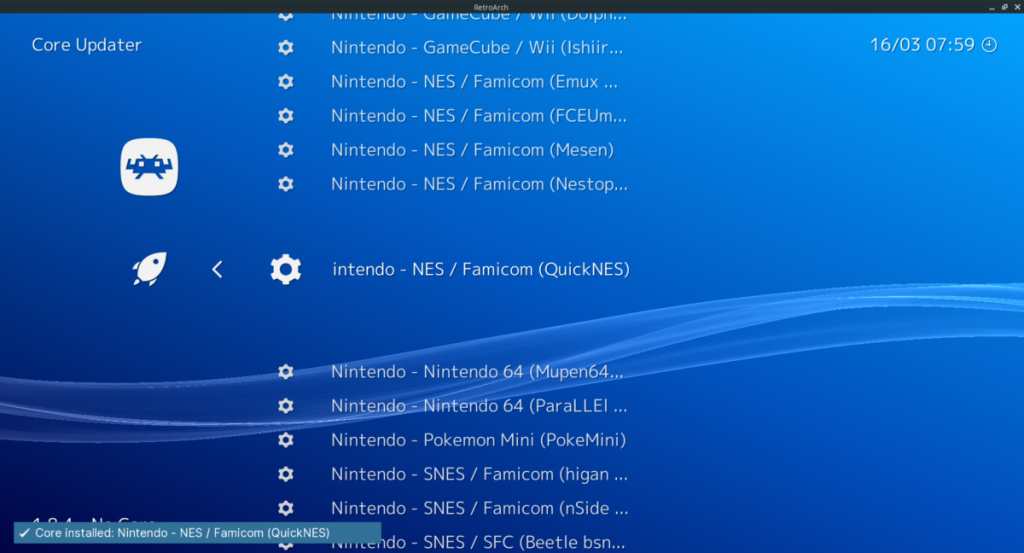
ไม่ต้องการใช้ “NES / Famicom (QuickNES)” เป็นแกน NES เริ่มต้นของคุณใน RetroArch ใช่ไหม เลือกหนึ่งในตัวเลือกหลักของ NES / Famicom ที่มีอยู่ แต่ละรายการทำงานได้ดีใน RetroArch และจะเลียนแบบ NES roms ที่คุณชื่นชอบอย่างเหมาะสม
เมื่อดาวน์โหลด NES core แล้ว ให้ไปยังส่วนถัดไปของคำแนะนำ
เล่นเกม NES ใน RetroArch
ในการเล่นเกม NES ใน RetroArch ด้วยแกนอีมูเลเตอร์ NES / Famicom ที่ดาวน์โหลดใหม่ ให้ทำตามคำแนะนำทีละขั้นตอนด้านล่าง
ขั้นตอนที่ 1:ใช้ปุ่มบนแป้นพิมพ์เพื่อไปยังไอคอนเอเลี่ยนใน RetroArch
ขั้นตอนที่ 2:ค้นหา Load“เนื้อหา” ตัวเลือกที่มีลูกศรลง จากนั้นกดปุ่ม Enter บนแป้นพิมพ์เพื่อเข้าถึงฟังก์ชันการโหลดเนื้อหาของ RetroArch
ขั้นตอนที่ 3:ในพื้นที่ "โหลดเนื้อหา" ใน RetroArch ให้ใช้ ลูกศรลง เพื่อเลือกตัวเลือก "การตั้งค่า"
ภายในพื้นที่ "การตั้งค่า" สำหรับ "โหลดเนื้อหา" ให้ค้นหาตัวเลือก "กรองส่วนขยายที่ไม่รู้จัก" และปิดแถบเลื่อน เมื่อเปิดใช้งานการตั้งค่านี้ RetroArch อาจซ่อนไฟล์ NES ROM ของคุณ ทำให้ไม่สามารถโหลดด้วย "โหลดเนื้อหา"
ขั้นตอนที่ 4:กดปุ่ม Backspace บนแป้นพิมพ์เพื่อออกจากพื้นที่การตั้งค่าของ "โหลดเนื้อหา" จากนั้นค้นหา "Start Directory" จากที่นี่ ให้เรียกดูเพื่อค้นหาโฟลเดอร์ที่ไฟล์ NES ROM ของคุณอยู่ในระบบ Linux ของคุณ
ขั้นตอนที่ 5:เลือกไฟล์ ROM ที่คุณต้องการเล่นใน RetroArch ด้วย ปุ่มลูกศรลง และ ขึ้น
ขั้นตอนที่ 6:เมื่อคุณพบไฟล์ NES ROM ที่คุณต้องการเล่นแล้ว ให้กดปุ่ม Enter เพื่อแสดงตัวเลือกสำหรับ ROM จากนั้นเลือกแกน NES / Famicom ของคุณ
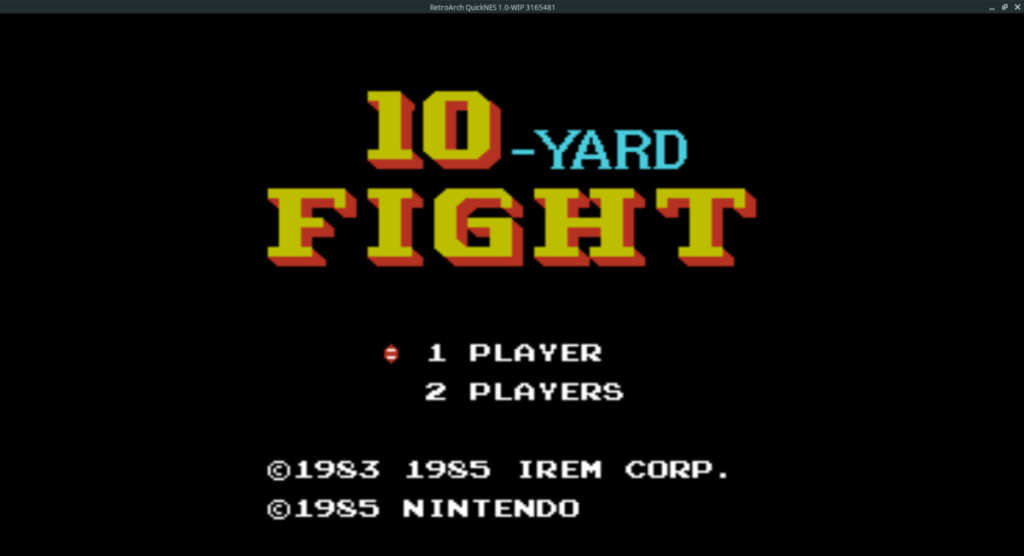
เมื่อเลือกคอร์ของคุณแล้ว RetroArch จะโหลดเกม! สนุก!
ควบคุมคอมพิวเตอร์ในเครือข่ายของคุณได้อย่างง่ายดายด้วย KontrolPack เชื่อมต่อและจัดการคอมพิวเตอร์ที่ใช้ระบบปฏิบัติการต่างๆ ได้อย่างง่ายดาย
คุณต้องการทำงานซ้ำๆ โดยอัตโนมัติหรือไม่? แทนที่จะต้องกดปุ่มซ้ำๆ หลายครั้งด้วยตนเอง จะดีกว่าไหมถ้ามีแอปพลิเคชัน
iDownloade เป็นเครื่องมือข้ามแพลตฟอร์มที่ช่วยให้ผู้ใช้สามารถดาวน์โหลดเนื้อหาที่ไม่มี DRM จากบริการ iPlayer ของ BBC ได้ โดยสามารถดาวน์โหลดวิดีโอทั้งสองในรูปแบบ .mov ได้
เราได้ครอบคลุมคุณลักษณะของ Outlook 2010 ไว้อย่างละเอียดแล้ว แต่เนื่องจากจะไม่เปิดตัวก่อนเดือนมิถุนายน 2010 จึงถึงเวลาที่จะมาดู Thunderbird 3
นานๆ ทีทุกคนก็อยากพักบ้าง ถ้าอยากเล่นเกมสนุกๆ ลองเล่น Flight Gear ดูสิ เป็นเกมโอเพนซอร์สฟรีแบบมัลติแพลตฟอร์ม
MP3 Diags คือเครื่องมือขั้นสุดยอดสำหรับแก้ไขปัญหาในคอลเลกชันเพลงของคุณ สามารถแท็กไฟล์ MP3 ของคุณได้อย่างถูกต้อง เพิ่มปกอัลบั้มที่หายไป และแก้ไข VBR
เช่นเดียวกับ Google Wave, Google Voice ได้สร้างกระแสฮือฮาไปทั่วโลก Google มุ่งมั่นที่จะเปลี่ยนแปลงวิธีการสื่อสารของเรา และนับตั้งแต่นั้นมาก็กำลังกลายเป็น...
มีเครื่องมือมากมายที่ช่วยให้ผู้ใช้ Flickr สามารถดาวน์โหลดรูปภาพคุณภาพสูงได้ แต่มีวิธีดาวน์โหลด Flickr Favorites บ้างไหม? เมื่อเร็ว ๆ นี้เราได้...
การสุ่มตัวอย่างคืออะไร? ตามข้อมูลของ Wikipedia “คือการนำส่วนหนึ่งหรือตัวอย่างจากการบันทึกเสียงหนึ่งมาใช้ซ้ำเป็นเครื่องดนตรีหรือ...
Google Sites เป็นบริการจาก Google ที่ช่วยให้ผู้ใช้โฮสต์เว็บไซต์บนเซิร์ฟเวอร์ของ Google แต่มีปัญหาหนึ่งคือไม่มีตัวเลือกสำรองข้อมูลในตัว



![ดาวน์โหลด FlightGear Flight Simulator ฟรี [สนุกเลย] ดาวน์โหลด FlightGear Flight Simulator ฟรี [สนุกเลย]](https://tips.webtech360.com/resources8/r252/image-7634-0829093738400.jpg)




